Metódy na odstránenie chýb 1671 v iTunes

- 958
- 16
- Bohumil Ďaďo
Zariadenia iOS na základe iOS sa často stretávajú s poruchami iného pôvodu pri práci s programom iTunes. Napriek vysokej kvalite produktov Apple vrátane softvéru je toho veľa. Každý z nich je očíslovaný a kód pomáha zistiť pravdepodobnú príčinu zlyhania, čo je už veľkým krokom k odstráneniu problému. Najčastejšie sa vyskytujú chyby pri pripojení, synchronizácii, aktualizácii alebo obnove firmvéru zariadenia. Môžu byť opravené softvérom alebo hardvérom, hlavne na vyriešenie problému eliminácie zlyhania jednoducho a vy sa s týmto problémom môžete vysporiadať sami, ale v niektorých prípadoch je potrebná pomoc odborníkov. Len málo používateľov vie, čo robiť, keď 1671 chýb iTunes. Nižšie uvažujeme o existujúcich metódach, ktoré pomôžu eliminovať zlyhanie, ktoré sa vyskytuje najčastejšie pri aktualizácii alebo obnove firmvéru.

Metódy korekcie chýb 1671 v iTunes.
Metódy korekcie chyby 1671
Kód z roku 1671 často naznačuje problémy spojenia, môže byť spôsobený aj konfliktom s antivírusom, nekompatibilitou zastaranej verzie Aytyuns, operačného systému so smartfónom, akcie škodlivých programov a ďalšie problémy, ktoré bránia procesom. Zobrazí sa chyba, ak nie je možné odpojiť systém kontroly súborov vo firmvéri zariadenia, takže postup útek z väzenia môže pomôcť. Vykonanie útek z väzenia je znížením podmienok dohody o používateľovi spoločnosti Apple, ktorá zbavuje vlastníka iPhone práv na technickú podporu a záruku zo strany spoločnosti, ale zároveň otvára niekoľko ďalších príležitostí, preto je to tak často používajú používatelia. Okrem toho, ak je to potrebné, môžu byť stopy postupu skryté obnovením iPhone.
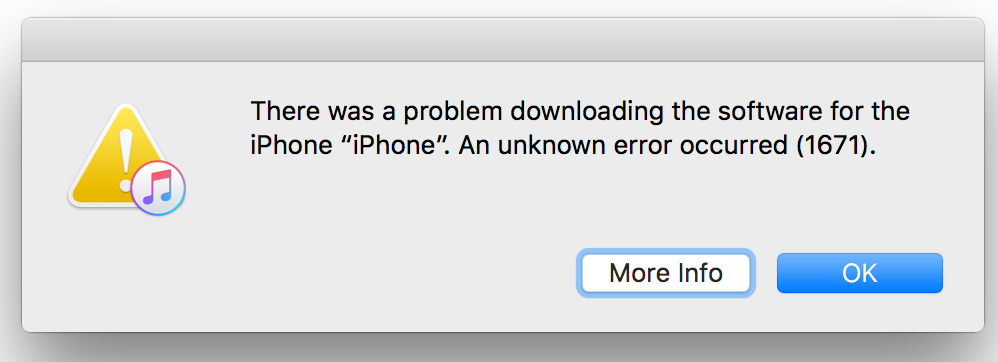
Spôsob 1. Obnovovacie zariadenia
Niekedy rýchlo opravuje chybu 1671, pomáha obvyklým reštartovaním počítača a Apple Girl. V prípade zariadenia iOS musíte postup vykonať povinným spôsobom podržaním napájania a tlačidla domov súčasne.
Metóda 2. Kontrola aktívnych sťahovaní v iTunes
Procesy môžu byť prerušené chybou z roku 1671 v dôsledku načítania v tomto okamihu firmvéru v počítači. Pretože tento postup pre Aytyuns je prioritou, ďalšie operácie nebudú k dispozícii pred koncom zaťaženia. Uvidíte, či program načíta firmvér, môžete kliknúť na ikonu bootovania, ikona sa zobrazí v pravom hornom rohu. Rozložením ponuky sťahovania môžete pozorovať proces procesu a na konci obnovenia postupu obnovy.
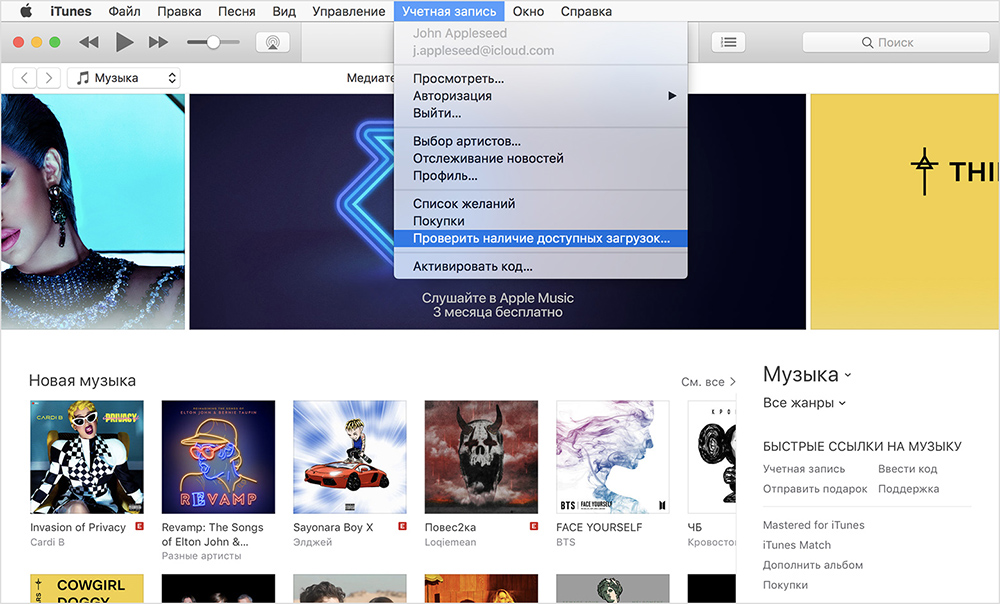
Metóda 3. Pripojenie k inému portu USB
Chyba 1671 môže byť spojená s poruchami. Odporúča sa pripojiť k inému portu počítača alebo notebooku priamo cez pôvodný kábel bez použitia nábojov a ďalších ďalších zariadení. Je lepšie použiť konektor na zadnom paneli počítačovej jednotky systému. Ak hovoríme o notebooku, potom nie je žiadny rozdiel, ale do portu USB 3.0 pripojenie je nežiaduce. Je tiež potrebné vypnúť všetky zariadenia navyše.
Spôsob 4. Vypnutie antivírusu, firewall
Obžalovaní systému, ako sú antivírusy, firewall, môžu blokovať operácie v iTunes. Skontrolujte, či je to tak, môžete vypnúť ochranu postupu v Aytyuns. Ak sa už nevyskytuje chyba 1671, musí sa aplikácia pridať do zoznamu výnimiek antivírusu alebo firewall.
Metóda 5. Čistenie pamäť smartfónov
Chyba sa často objavuje v neprítomnosti voľného miesta na iPhone, takže musíte skontrolovať, či je pamäť dostatočná na vykonanie procesov, a ak je to potrebné, odstráňte zo zariadenia zbytočné objemné súbory.
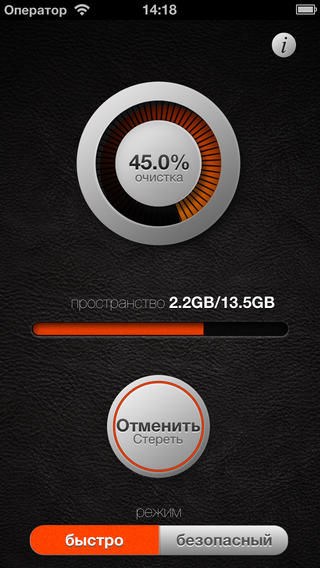
Metóda 6. Aktualizácia, preinštalovanie iTunes
Verzia programu nainštalovaného v počítači by mala byť v súčasnosti posledná. Dostupné aktualizácie môžete skontrolovať v ponuke „Help“ - „Aktualizácia“ a ak existuje čerstvejšia možnosť, odporúča sa ich nainštalovať.
Rozhodnejšie opatrenia týkajúce sa preinštalovania programu by sa mali prijať, keď boli predchádzajúce metódy bezmocné v boji proti chybe 1671. Na splnenie úplného odstránenia služby iTunes a jej komponentov je lepšie používať špeciálny softvér, po ktorom je potrebné reštartovať počítač a nainštalovať najnovšiu verziu programu.
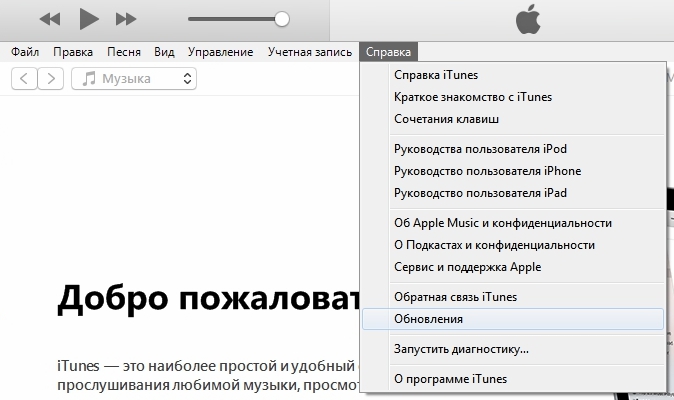
Metóda 7. Aktualizácia iOS a Windows OS
Aby ste sa vyhli chybám v dôsledku konfliktov zastaraných komponentov operačných systémov s Aytyuns, mali by ste aktualizovať počítač aj iOS. Inštalácia najnovších aktualizácií operačnej sály zabezpečí stabilitu služby.
Metóda 8. Používanie iného účtu alebo počítača
Ak chcete odstrániť chybu 1671, môžete sa tiež pokúsiť ísť pod iným účtom iTunes alebo vykonať postup na obnovenie firmvéru zariadenia na inom počítači. V niektorých prípadoch táto metóda funguje aj.
Metóda 9. Obnova režimu obnovenia
Ak predchádzajúce metódy nepomohli vyrovnať sa s úlohou, existuje možnosť obnovenia pomocou režimu obnovy a rehabilitujúce zariadenie v zložitých situáciách. Tento proces zahŕňa stratu údajov, takže je potrebné zálohovať. Na vykonanie postupu vykonávame tieto akcie:
- Odpojte iPhone;
- Kliknite na tlačidlo „Domov“, podržte ho, pripojte zariadenie k počítaču;
- Ako znak zadávania režimu režimu obnovy by sa na obrazovke objavil obraz kábla a ikona iTunes;
- Spustiť aplikáciu a vykonať obnovenie.
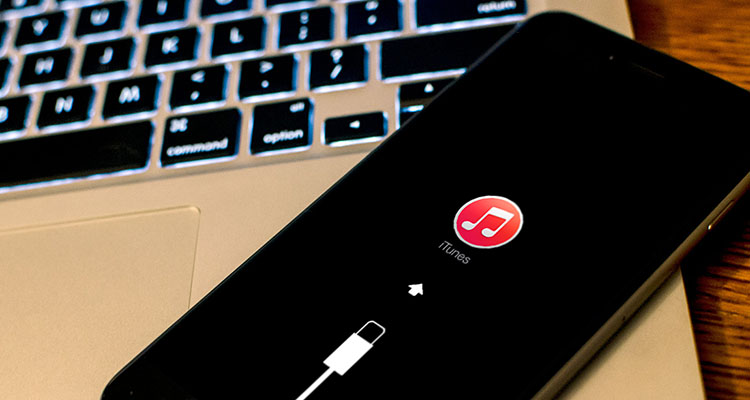
Chyba 1671 nesúvisí s vážnymi poruchami, takže jedna z vyššie uvedených metód by mala problém pomôcť vyriešiť problém. Niekedy je zlyhanie spôsobené technickou prácou na serveroch Apple, potom pomôže iba očakávanie ich dokončenia, takže by ste sa mali pokúsiť pokračovať o niečo neskôr.
Ak žiadna z metód na odstránenie chyby 1671 nebola účinná, kampaň v servisnom stredisku neprechádza. V niektorých prípadoch môže problém pozostávať z porúch hardvéru.

